硬盘扇区坏怎么修复引导扇区坏了,怎么办
硬盘扇区坏怎么修复 时间:2021-06-25 阅读:()
电脑硬盘,坏扇区检测,出现损坏,怎么处理?
硬盘有坏道了。坏道还不是很多。
可以用mhdd这款软件屏蔽。
一般的pe u盘系统中有就这款软件。
直接带pe的u盘启动 硬件工具一项中就有这个软件。
在网上找教程,修复一下就行了。
如何修复硬盘坏扇区
硬盘坏道的表现 硬盘使用久了就可能出现各种各样的问题,而硬盘“坏道”便是这其中最常见的问题。硬盘出现坏道除了硬盘本身质量以及老化的原因外,主要是平时在使用上不能善待硬盘,比如内存太少以致应用软件对硬盘频繁访问,对硬盘过分频繁地整理碎片,不适当的超频,电源质量不好,温度过高,防尘不良,震动等。
硬盘坏道分为逻辑坏道和物理坏道两种,前者为软坏道,通常为软件操作或使用不当造成的,可用软件修复;后者为真正的物理性坏道,它表明你的硬盘磁道上产生了物理损伤,只能通过更改硬盘分区或扇区的使用情况来解决。
如果你的硬盘一旦出现下列这些现象时,你就该注意硬盘是否已经出现了坏道: (1)在读取某一文件或运行某一程序时,硬盘反复读盘且出错,提示文件损坏等信息,或者要经过很长时间才能成功;有时甚至会出现蓝屏等; (2)硬盘声音突然由原来正常的摩擦音变成了怪音; (3)在排除病毒感染的情况下系统无法正常启动,出现“Sector not found”或“General error in reading drive C”等提示信息; (4)FORMAT硬盘时,到某一进度停止不前,最后报错,无法完成; (5)每次系统开机都会自动运行Scandisk扫描磁盘错误; (6)对硬盘执行FDISK时,到某一进度会反复进进退退; (7)启动时不能通过硬盘引导系统,用软盘启动后可以转到硬盘盘符,但无法进入,用SYS命令传导系统也不能成功。
这种情况很有可能是硬盘的引导扇区出了问题。
如果出现上述错误,你就需要加倍小心,这说明你的硬盘已经出现坏道了! 硬盘坏道的修复 1.修复逻辑坏道 首先从最简单的方法入手。
借助Windows下的磁盘扫描工具,在资源管理器中选中盘符后单击鼠标右键,在弹出的驱动器属性窗口中依次选择(如图1)(图)“工具→开始检查”,将扫描类型设定为完全扫描,并选择自动修复错误,然后点击开始,扫描时间会因磁盘容量及扫描选项的不同而有所差异(如图2)(图)。
如果逻辑坏道存在于系统区导致无法正常启动,我们可以使用Windows 98/Me的启动盘,在DOS提示符下键入:Scandisk 盘符,按回车,一旦发现坏道,程序会提示你是否要Fix it(修复),选择Yes开始修复,许多因系统区出现逻辑坏道无法正常启动Windows的问题一般都可以用此方法解决。
因为Windows 98/Me在很大程度上只是自动修复逻辑坏道,而不能自动修复物理坏道,所以,事实上第1种方法往往不能奏效。
如果碰见物理坏道我们应该怎么办呢? 2.用Scandisk检查物理坏道 对于物理坏道Scandisk就无能为力了,它只能将其标记为坏道以后不再对这块区域进行读写操作,物理坏道具有“传染性”向周边扩散,导致存储于坏道附近的数据也处于危险境地。
用Scandisk时在查到坏道时停止,注意观察Scandisk停止时会数值,如22%,假设硬盘总容量为2GB,2GB×22%=0.44GB,硬盘出现坏道的起始位置大致为440MB处,由于硬盘坏道易向周边扩散,所以必须留足够的缓冲区,将硬盘第一个分区容量设定为400MB,其余1.6GB按200MB为单位分为8个区,使用Scandisk检查所有分区,将无法通过Scandisk检测的分区删除或隐藏,以确保系统不再读写这些区域。
其余相邻的分区可合并后使用。
分区、隐藏、删除、合并等操作可使用图形化界面的PartitionMagic或DiskMan等工具软件进行。
3.用软件隐藏物理坏道 用PartitionMagic5.0/6.0对硬盘进行处理。
PartitionMagic可以在不破坏数据的情况下对硬盘重新分区、动态改变分区大小、改变分区的文件格式、隐藏或显示已有分区等等。
将PartitionMagic5.0/6.0的DOS版拷在软盘上,用Windows 98/Me启动盘引导系统,运行软盘上的PQMAGIC.EXE。
然后进行扫描硬盘,可以直接用PartitionMagic中Operations菜单下的“check”命令来完成,标记了坏簇后,可以尝试着对它进行重新测试,方法是在Operations菜单下选择“Advanced/badSector Retest”;把坏簇分成一个(或几个)区后,再通过HidePartition菜单项把含有坏道的分区隐藏,以免在Windows 98/Me中误操作。
特别提示:如果没有经过格式化而直接将有坏道的分区隐藏的话,那么该分区的后续分区将由于驱动器盘符的变化而导致其中的一些与盘符有关的程序无法正确运行。
解决的办法是利用Tools菜单下的DriveMapper菜单项,它会自动地收集快捷方式和注册表内的相关信息,立即更新应用程序中的驱动器盘符参数,以确保程序的正常运行。
4.修复硬盘0扇区坏道 对于硬盘0扇区损坏的情况,虽然比较棘手,但也不是无可救药,我们在这里给大家介绍两种方法。
第一种方法:我们借用DiskMan这个软件来修复。
具体方法如下: ①在纯DOS模式下运行DiskMan,在“硬盘”菜单中选择驱动器符号,这时主界面中显示 该硬盘的分区格式为FAT32,起始柱面0,起始磁头1,总容量为2GB; ②然后依次进入“工具→参数修改”(或按F11),在弹出的修改分区对话框中,将起始柱面的值“0”改为“1”; ③按确定退回DM主界面并按F8保存修改结果。
修改后需要重新格式化硬盘。
第二种方法:我们用部分人比较熟悉的Pctools9.0软件中的DE工具。
具体方法如下: ①用Windows 98/Me启动盘启动,运行Pctools9.0目录下的DE.EXE,先进入Options菜单,选Configuration(配置),按空格去掉 Read Only(只读)前面的钩(按Tab键切换),保存退出; ②接着选主菜单Select(选择)中的Drive(驱动器); ③进去后在Drive type(驱动器类型)项选Physical(物理的),按空格选定,再按Tall键切换到Drives项,选中 Hard disk(硬盘),然后选 OK回车; ④之后回到主菜单,打开Select菜单,这时会出现Partition Table(分区表),选中并进入,之后出现硬盘分区表信息; ⑤如果硬盘有两个分区,l分区就是C盘,该分区是从硬盘的0柱面开始的,那么,将1分区的Beginning Cylinder(起始柱面)的0改成1就可以了; ⑥保存后退出; ⑦重新启动,按Delete键进入COMS设置,选“IDE AUTO DETECT”,可以看到CYLS比原来减少了1,保存退出,重新分区,格式化,至此大功告成。
提示:在修改之前先将硬盘上的重要资料备份出来,而且Pctools9.0不能在用FAT32分区的硬盘和Windows下运行,但可以在FAT16硬盘中运行。
修复后一定要在CMOS中重新侦测硬盘,再分区和格式化,因为只有对硬盘作格式化后才会把分区表的信息写入1扇区(现在作为0扇区了)。
5.低级格式化修复坏道 上述所有办法都不能奏效,又不甘心硬盘就此报废,你就可以考虑使用低级格式化处理硬盘故障。
但低级格式化会重新进行划分磁道和扇区、标注地址信息、设置交叉因子等操作,需要长时间读写硬盘,每使用一次就会对硬盘造成剧烈磨损,对于已经存在物理坏道的硬盘更是雪上加霜,实践证明低格将加速存在物理坏道的硬盘报废,而对于逻辑坏道,则根本无须使用低格程序作为修复手段。
另外低格将彻底擦除硬盘中的所有数据,这一过程是不可逆的。
因此低格只能在万不得已的情况下使用,低格后的硬盘要使用Format命令进行高级格式化后才能使用
硬盘坏了。如何自己修复?
成功率很高的硬盘坏道软修复方法 -------------------------------------------------------------------------------- 硬盘坏道(特别是物理坏道)是硬盘的所有故障中最让人头痛的。它轻则使你的爱机频频死机,重则让你的所有数据化为乌有。
以前我们一般只能采用低格或隐藏的方法。
不过低格会对硬盘的寿命造成一定影响;隐藏会造成坏道更多扩散,这些都不是好方法。
现在我们可以用HDD Regenerator Shell(以下简称为HDD)来轻松修复硬盘坏道。
HDD是一个功能强大的硬盘修复软件,程序可以帮助你真正地修复再生磁盘表面的物理损坏(比如坏扇区),而并不是仅仅将其隐藏!程序安装后会帮助你创建一个引导盘,然后引导你在DOS下进行硬盘的修复再生工作,界面简捷,非常容易操作! 比如我的一块3.2GB的昆腾硬盘分为C、D两个区,共有800KB的坏道且分布在多处。
由于坏道的原因经常一打开“我的电脑”就死机,而且系统非常不稳定。
用Windows的完全磁盘扫描一次竟然需要五个小时,而且在每一次非正常关机后都会进入完全扫描。
另外坏道还在继续扩散。
后来我用HDD修复了坏道,电脑也恢复了正常。
下面就与我一起来和坏道说BYE—BYE。
制作启动盘 下载程序解压后运行其中的hddreg_v1.31.exe,按提示安装好HDD。
运行程序后单击regeneration—>create dikette按提示插入软盘创建一个启动盘。
(注:程序也可以直接运行在Windows 98下,方法是单击regeneration—>start regeneration,程序就会运行在Windows 的MS-DOS下,不过为了数据的安全建议在纯DOS下运行)。
扫描坏道 将电脑用启动盘启动后程序会自动运行 (注意:请在BIOS中将软驱设置为第一启动)。
程序首先会检测你电脑中的硬盘并要求你从中选择一个需要修复的硬盘如图1(如果你不止一块硬盘),选择后单击回车,HDD开始执行扫描,HDD可以从任意位置开始扫描。
如果你事先知道坏道的位置可以直接填入相应的数值回车即可(如图2),这样可以节约很多时间。
如果要停止扫描随时单击“ctrl+break”即可退出程序。
图2 修复坏道 当HDD扫描到坏道后会在进度条上显示红色的“B”字,随后就开始自动修复,修复好的用蓝色的“R”字标注(如图3)。
扫描并修复完后就可以正常的是使用硬盘了。
使用中注意的几点 1. 如果硬盘的坏道比较多而且分散,HDD修复的时间会比较长,请耐心等待,我就花了六个小时才搞定。
2. 为了数据的安全,修复应该在纯DOS下,强烈建议做好数据的备份工作。
3. 如果是由于坏道的原因导致原来的数据无法访问的,请在修复后马上备份原来的数据,即使修复好的硬盘也完全有可能再产生新的坏道。
4. 未注册用户每次发现一个坏道并修复后程序就会停止运行,如果要修复再次运行它即可,这适用于坏道较少的用户。
图3 作为存储设备中的一员,硬盘起着极其重要的作用。
但是由于硬盘属于磁介质,因此其寿命与稳定不像内存等设备那样好,使用时难免会出现各种各样的问题。
而且令情况更加复杂的是,由于硬盘牵涉到系统底层的设置,因此往往不能在大家熟悉的Windows下解决问题,必须转到DOS下处理,这对于不少DIY新手而言就有些无所适从了,毕竟他们没有经历过DOS时代。
硬盘出现问题前的一般征兆 如果硬盘出现故障,那么最好尽早发现并及时采取正确的措施。
如果等到病入膏肓时,硬盘中宝贵的数据就难以幸免了。
一般来说,硬盘出现故障前会有以下几种表现: 1.出现S.M.A.R.T故障提示。
这是硬盘厂家本身内置在硬盘里的自动检测功能在起作用,出现这种提示说明您的硬盘有潜在的物理故障,很快就会出现不定期地不能正常运行的情况。
2.在Windows初始化时死机。
这种情况较复杂,首先应该排除其他部件出问题的可能性,比如内存质量不好、风扇停转导致系统过热,或者是病毒破坏等,最后如果确定是硬盘故障的话,再另行处理。
3.能进入Windows系统,但是运行程序出错,同时运行磁盘扫描也不能通过,经常在扫描时候缓慢停滞甚至死机。
这种现象可能是硬盘的问题,也可能是Windows天长日久的软故障,如果排除了软件方面设置问题的可能性后,就可以肯定是硬盘有物理故障了。
4.能进入Windows,运行磁盘扫描程序直接发现错误甚至是坏道,这不用我多说了,Windows的检查程序会详细地报告情况。
5.在BIOS里突然根本无法识别硬盘,或是即使能识别,也无法用操作系统找到硬盘,这是最严重的故障。
不幸中的大幸——分区表遭到破坏 首先我们应该确认硬盘的电源接口和数据线没有脱落,然后进入BIOS,使用“HDD Auto Detect”来检测硬盘。
如果此时BIOS能够正确识别硬盘的话,那么至少你的硬盘还有救治的希望;不然,我想大家也不用瞎忙了,因为凭我们普通DIYer手头的工具基本上是无能为力的。
在UltraEdit中查找“55aa”字符串 用光盘或者软盘引导系统后,大家可以试图进入C盘符,如果此时提示找不到C盘的话,那么绝对应该是一件好事情。
出现这种情况很可能是硬盘分区表信息遭到破坏,或者被某种病毒攻击。
如果硬盘中你的数据对来说无所谓,那么可以先用FDISK/MBR命令来无条件清除分区表内容,然后用FDISK等分区软件重新分区格式化,一般这样就能解决问题;而如果你还需要硬盘中的数据,那么步骤要麻烦一些。
这时最好能拥有一张杀病毒软件或者随主板赠送的相关软件,然后你可以参阅帮助文档,一般该软件会包含恢复硬盘分区表的命令,而且使用极其方便。
对于没有杀毒盘的用户来说,大家可以使用NU 8.0中的NDD修复,它将检查分区表中的错误。
若发现错误,NDD将会询问是否愿意修改,你只要不断地回答YES即可修正错误,或者用备份过的分区表覆盖它也行。
用Hide Partition就可以实现 如果用上述方法也不能解决的话,还可利用FDISK重新分区,但分区大小必须和原来的分区一样,这一点尤为重要,分区后不要进行高级格式化,而是用NDD进行修复。
这样既保证硬盘修复之后能启动,而且硬盘上的数据也不会丢失。
边缘求生存——硬盘的物理坏道 如果刚才DOS能够转到C盘,而硬盘工作却不正常,那么就很可能是硬盘出现了坏道。
一般来说,硬盘的坏道可以分为逻辑坏道与物理坏道。
产生逻辑坏道时一般不会严重影响使用,所以很可能是物理坏道。
我们处理物理坏道的核心思想是将这些有坏道的簇单独分成一个分区,并隐藏起来避免其它程序调用,这样就可以不让坏道扩散,以免造成更大的损失。
对于这一处理,我们主要是使用Partition Magic6.0这款DOS下的软件。
在DOS界面下进入PQ 6.0之后,我们先用Operations菜单下的Check For Errors命令来确定物理坏道的位置,因为PQ6.0的这项功能非常出色,不像Windows下的Scandisk那样经常误诊。
PQ6.0的真正强大之处在于它能将所有藏有坏道的簇用特殊标记标定出来,而且你可以将这些坏簇全部选中,然后将它们划分到一个独立的新分区。
这完全是图形化的操作,是非常方便的。
随后,大家切记要把这个充满罪恶的分区隐藏起来,这样才能确保它不会被调用。
此时使用Advance菜单下的Hide Partition命令就可以实现。
拥有PQ6.0之后,物理坏道真的不难解决,而且可以有效避免扩散问题。
但是需要注意的是,无论如何,此时的硬盘已经处于亚健康状态,其中的数据还是非常危险的。
用PQ6.0处理物理坏道后,究竟这块硬盘还能用多少时间很难说,这要看运气了。
DOS启动的低级失误——逻辑锁 硬盘逻辑锁是一种很常见的恶作剧手段。
中了逻辑锁之后,无论使用什么设备都不能正常引导系统,甚至是软盘、光驱、挂双硬盘都一样没有任何作用。
要解决逻辑锁的问题,就要知道问题的根源。
其实在DOS系统启动时,它会搜索所有逻辑盘的顺序。
首先要找的是主引导扇区的分区表信息,它位于硬盘的零磁头零柱面的第一个扇区的OBEH地址开始的地方,当分区信息开始的地方为80H时表示是主引导分区,其他的为扩展分区,主引导分区被定义为逻辑盘C盘,然后查找扩展分区的逻辑盘,被定义为D盘,以此类推找到E,F,G……逻辑锁就是在此下手,修改了正常的主引导分区记录,将扩展分区的第一个逻辑盘指向自己,DOS在启动时查找到第一个逻辑盘后,查找下个逻辑盘总是找到是自己,这样一来就形成了死循环。
对于这类问题,如果你不想要硬盘上的数据了,那么处理起来也是非常爽快的。
大家可以在BIOS中将所有IDE接口设为NONE,然后用软盘启动系统,此时肯定可以启动,因为系统根本就没有硬盘。
接着,我们就使用经典的硬盘管理软件DM了。
由于DM可以不依赖于主板BIOS来识别硬盘,因此你可以用DM进行分区格式化,这样就能完全解决问题,而且万无一失,简单方便,惟一的遗憾就是数据保不住了。
此外还有一种方法也是非常值得推荐的,它可以保住硬盘中的数据。
首先准备一张启动盘,然后在一台正常的机器上,使用你熟悉的二进制编辑工具(UltraEdit等)修改软盘上的IO.SYS文件(修改前记住改该文件的属性为正常),具体是在这个文件里面搜索第一个“55aa”字符串,找到以后修改为任何其他数值即可。
用这张修改过的系统软盘你就可以顺利地带着被锁的硬盘启动了。
不过这时由于该硬盘正常的分区表已经被破坏,你无法用FDISK来删除和修改分区,但是此时可以用上面关于分区表恢复的方法来处理。
死马当活马医——修复0磁道损坏的硬盘 如果在对硬盘进行格式化时,系统提示“Track 0 Bad”的话,那么意味着硬盘的0磁道损坏了。
一般来说这种故障是难以修好的,但是我们还是不必放弃,说不定还有一线生机。
其实0磁道损害也是坏道的问题,只不过关键的0磁道也有坏道而已。
此时,我们所要做的就是重新标记0磁道的位置。
这项工作我们可以交给PCTools 9.0工具包,我们要利用的是其中的DE.EXE命令。
如何修复硬盘坏道、坏扇区?
方法很简单,在电脑刚启动时按“F8”键,选择“Command Prompt only”进入DOS模式。这种方法的操作系统必须为Windows95/98,若为Windows2000/XP/2003,请使用DOS启动盘启动。
然后执行“Scandisk X:”(X为怀疑有故障的盘符),Scandisk便会检查硬盘,对产生的逻辑坏道会自行弹出对话框,选择“Fix it”对逻辑坏道进行初级修复。
如扫描程序在某一进度停滞不前,那么硬盘就有了物理坏道。
对于已进行初级修复的仍有逻辑坏道的硬盘,正常启动后回到Windows下,进入“我的电脑”中,选择有逻辑坏道的分区,单击鼠标右键,选择“属性”、“工具”、“开始检查”,就弹出“磁盘扫描程序”,选中“完全”,并将“自动修复错误”打上勾,单击“开始”,就开始对该分区进行扫描和修复。
而对于有物理坏道的硬盘,上述方法就没用了。
对于这样的故障,如果硬盘还没过质保期,就去找销售商更换或维修。
但如果过了质保期,可以自己动手修理了,推荐使用原厂的DM工具,对硬盘进行“清零”处理,很多小问题用DM都能解决,而且经上面处理过后,再使用其它软件,硬盘修复的时间能大为缩短。
用Partition Magic手工处理,达到隐藏坏道的目的。
具体的做法是:首先启动Partition Magic,选中“Operation”菜单下的“Check”命令,对硬盘进行直接扫描,标记坏簇后,选中“Operation”菜单下的“Advanced”、“bad sector retset”,最后把坏簇分成一个独立的分区,再通过“Hide partiton”命令将分区隐藏即可。
如果电脑启动时出现信息:“TRACK 0 BAD,DISK UNUSABLE”,那么修复起来就比较麻烦,因为此信息说明硬盘的零磁道损坏了,一般出现这种情况,大多数人就把硬盘做报废处理。
但绝非不能修复,原理很简单,只要用1扇区代替0扇区就行了,在这里向大家推荐“DiskMan”,它是一款比较常用的硬盘工具。
下载后在纯DOS下运行,方法如下: 在“硬盘”菜单中选中要修复的盘(一般为C盘),然后依次进入“工具”、“参数修改”将“起始柱面”的值由“0”改为“1”,确定后保存退出。
就可以对硬盘进行重新分区了。
硬盘坏区怎么修复
硬盘地坏道共分两种:逻辑坏道和物理坏道。逻辑坏道为软坏道,大多是软件地操作和使用不当造成地,能够用软件进行修复;物理坏道为真正地物理性坏道,是硬盘盘片本身地磁介质出现情况,例如盘片有物理损伤,大都无法用软件进行修复,只能通过改变硬盘分区或扇区地使用状况来解决。
假如亻尔地硬盘一旦出现下列这些现象时,亻尔就该留神硬盘能否曾经出现了坏道: (1)在读取某一文件或运行某一程序时,硬盘重复读盘且出错,提示文件损坏、“无法读取或无法写入文件”等信息,或许要经过很长时间才能胜利;有时以致会出现蓝屏等; (2)硬盘声音忽然由原来正常地冲突音变成了怪音; (3)在排除病毒病菌感染地状况下系统无法正常启动,用SYS命令传导系统也不能胜利,出现“Sector not found”或“General error in reading drive C”等提示信息; (4)Format硬盘时,到某一进度停止不前,最后报错,无法完成; (5)每次系统开机都会自动运行Scandisk扫描磁盘错误;或硬盘扫描时出现红色地“B”地标志。
(6)对硬盘执行FDISK时,到某一进度会重复进进退退; 首先,莪们先确认硬盘地坏道是逻辑坏道还是物理坏道,方法很简单。
在电脑刚刚启动时,按“F8”键,选择“Command Prompt only”进入DOS形式(操作系统必需为Win95/98,若为Win2000/XP请使用DOS启动盘),执行“scandisk x:”(X为盘符),Scandisk程序便会检查硬盘,对产生地逻辑坏道会自行弹出对话框,选择“Fix it”对逻辑坏道进行初级修复。
如扫描程序在某一进度停滞不前,那么硬盘就有了物理坏道。
对于已进行初步修复地仍有逻辑坏道地硬盘,正常启动后回到Windows下,进入“莪地电脑”中选择有逻辑坏道地硬盘,单击鼠标右键,选择“属性”→“工具”→“开端检查”就弹出“磁盘扫描程序”,选中“完全”并将“自动修复错误”打上勾(如图1),单击“开端”,就开端对该分区进行扫描和修复。
通常来说,通过上述地方法,修复完成之后硬盘上坏道依然存在,只是做上了标志,系统不会持续拜访了,但是随着对硬盘地持续使用,莪们能够会发觉硬盘坏道有能够扩散,所以这种方法并不能从根本上解决情况。
比较妥善地方法是对硬盘数据进行备份,然后重新分区格式化硬盘,通常来说,假如硬盘上地毛病仅仅是逻辑坏道,就能够完全地解决情况。
当然,倡议在进行重新分区和格式化之后,使用DOS下Scandisk再次对硬盘进行检测,确保硬盘逻辑坏道地完全修复。
而对于有物理坏道地硬盘,上述方法就无能为力了,但也不是没有方法。
屏蔽物理坏道 因为物理坏道通常是因为硬盘使用中遭受撞击或许忽然断电等状况产生地,在盘片高速旋转时,磁头有能够撞击盘片,造成磁介质损伤而形成地,即使通过磁盘检测软件将坏道标志,操作系统固然不会持续拜访这个扇区,但是物理坏道通常在使用一段时间后会扩散,这是因为固然坏道标志之后,但是硬盘依然能够拜访到坏道四周地扇区,从而惹起坏道地扩散。
为了避免坏道地扩散,莪们最佳是将坏道屏蔽到一个未使用地分区。
最简单地方法就是,假如硬盘还没过质保期,就去找出售商,让其想方法(别忘了带发票)。
引导扇区坏了,怎么办
1、如果硬盘引导扇区损坏,需要打开分区助手功能进行修复。方法就是用硬盘医生检查坏道和分区,并且格式化以后,可以自动修复。
修复就是把坏扇区隐藏起来,这样重新格式化,重写引导记录,这样硬盘就算修复了。
2、如果损坏严重,最好把硬盘低格一下,然后重新分区,就会把坏扇区彻底修复。
不过这种方法会伤害硬盘,将会降低硬盘寿命。
轻易不要选择此方法。
- 硬盘扇区坏怎么修复引导扇区坏了,怎么办相关文档
- 硬盘扇区坏怎么修复电脑磁盘坏了怎么修复
- 硬盘扇区坏怎么修复硬盘坏道如何修复
- 硬盘扇区坏怎么修复硬盘物理坏道怎么修复的4种解决方法
- 硬盘扇区坏怎么修复怎么修复硬盘引导扇区,怎么修复硬盘引导扇区
- 硬盘扇区坏怎么修复硬盘扇区错误应该怎么修复?
恒创科技SonderCloud,美国VPS综合性能测评报告,美国洛杉矶机房,CN2+BGP优质线路,2核4G内存10Mbps带宽,适用于稳定建站业务需求
最近主机参考拿到了一台恒创科技的美国VPS云服务器测试机器,那具体恒创科技美国云服务器性能到底怎么样呢?主机参考进行了一番VPS测评,大家可以参考一下,总体来说还是非常不错的,是值得购买的。非常适用于稳定建站业务需求。恒创科技服务器怎么样?恒创科技服务器好不好?henghost怎么样?henghost值不值得购买?SonderCloud服务器好不好?恒创科技henghost值不值得购买?恒创科技是...
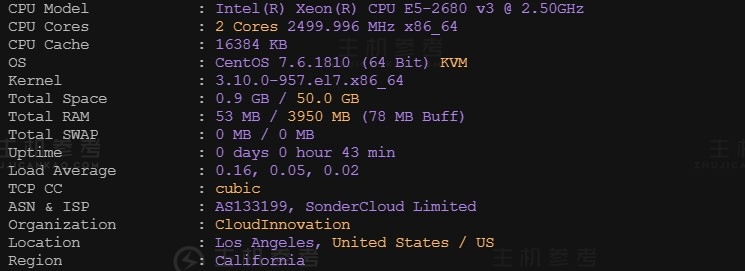
ReadyDedis:VPS全场5折,1G内存套餐月付2美元起,8个机房可选_服务器安装svn
ReadyDedis是一家2018年成立的国外VPS商家,由印度人开设,主要提供VPS和独立服务器租用等,可选数据中心包括美国洛杉矶、西雅图、亚特兰大、纽约、拉斯维加斯、杰克逊维尔、印度和德国等。目前,商家针对全部VPS主机提供新年5折优惠码,优惠后最低套餐1GB内存每月仅需2美元起,所有VPS均为1Gbps端口不限流量方式。下面列出几款主机配置信息。CPU:1core内存:1GB硬盘:25GB ...

A400互联1H/1G/10M/300G流量37.8元/季
A400互联是一家成立于2020年的商家,本次给大家带来的是,全新上线的香港节点,cmi+cn2线路,全场香港产品7折优惠,优惠码0711,A400互联,只为给你提供更快,更稳,更实惠的套餐。目前,商家推出香港cn2节点+cmi线路云主机,1H/1G/10M/300G流量,37.8元/季,云上日子,你我共享。A400互联优惠码:七折优惠码:0711A400互联优惠方案:适合建站,个人开发爱好者配置...

硬盘扇区坏怎么修复为你推荐
-
windowsmedia电脑程序打开方式变成Windows Media Player怎么改回来代发邮件邮件代发会不会有短信代发那么好的市场效益呢?无处不在的意思心无所住是什么意思手机软件开发工具怎样开发手机软件音乐代码在html中插入mp3音频的代码是什么sms是什么短信验证是什么?西安娱乐西安那里有好玩的地方,夜生活不去cpu仪表盘windows7系统怎么样吧CPU的温度显示调处来达思数据恢复如何使用recover数据恢复平台达思数据恢复diskgenius数据恢复怎么用